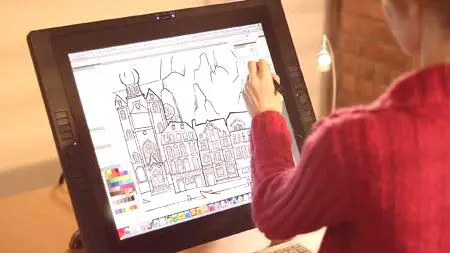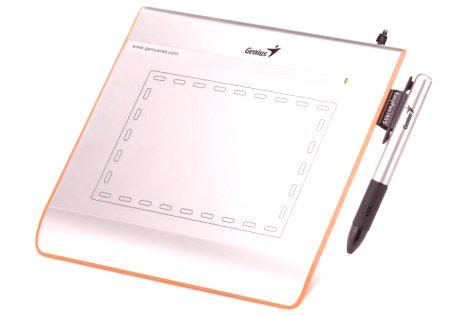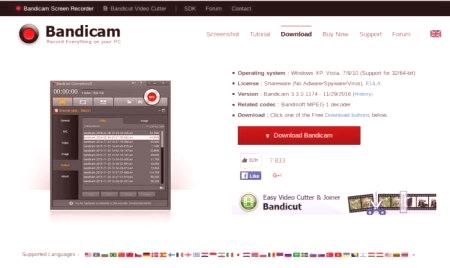Кой никога не е опитвал да нарисува? Вероятно такива хора изобщо не съществуват. Рисуването обикновено започва в ранна детска възраст, защото е толкова забавен урок. Просто трябва да вземете нещо, което има цвят, и да започнете да рисувате навсякъде. Съвременната технология, въпреки сложността си, значително опрости този процес чрез свързване на артисти към компютър с помощта на графичен таблет. Днес пазарът е представен от множество различни модели на този тип апарати от напълно различни компании, така че да се описва всеки индивидуално практически няма смисъл.
Как се използва графичен таблет? Нека се опитаме да уловим основните принципи на работа с него и като пример нека вземем най-често срещания модел за днес.
Основни принципи
Всяка графична таблетка се състои от така наречената писалка, която е вид молив или писалка и работна повърхност, която, както лесно можете да предположите, ще бъде платно на художника. Перушините са дори с възможно най-голямо тегло, направени, разбира се, за по-лесна употреба, а платното се различава по размер и форма. Така или иначе, всички промени засягат само удобството на чертежа, а не как да се използва графичен таблет. Всяка таблетка ще вземе монитора ви напълно, така че с писалката можете да достигнете до някой ъгъл на интерфейса на програмата за рисуване. Перото работи като обикновена компютърна мишка, но с по-голяма точност, точно като човекда рисува по такъв начин, че да предложи таблет, който е удобен във формат.
Wacom Tablet
Как да използвам графичния таблет Wacom? Много просто. За да започнете, трябва да свържете таблета с компютъра си, първият да инсталирате всичко необходимо за работа. Тогава ще трябва да вземете решение за програмата, в която ще работите. След като програмата работи, и таблетът ще бъде успешно свързан, ще трябва само да се справите с функциите и да дадете външния вид на неговия вътрешен Picasso! Заслужава да се отбележи, че всички модели на Wacom имат характеристики като:
eraser - позволява незабавно редактиране без търсене на програмата за необходимата функция; мултитъч - позволява на таблета да определи координатите на повече от една точка на допира, позволявайки на таблета да работи с пръсти; Работата с хартия е много удобна функция, която ви позволява да рисувате, както чрез раздел, който разкрива огромно количество творчески възможности.Wacom Intuos Tablet
Сега нека продължим да изгаряме как да използваме графичния таблет Wacom Intuos. Ще отидем малко по-подробно в детайлите, защото как да използваме графичен таблет, обсъдихме в широк смисъл. Линията на Wacom Intuos е разделена на два типа: Intuos и Intuos Pro. Всяка от тях е разделена на четири модела, които се различават в повечето от размерите. В първата има такива удобни функции като:
чувствителност към натиск гума - полезно нещо, което отваря възможността за използване на специални техники за рисуване "в движение";19) държач на писалка;
програмируеми бързи клавиши; мултитъч; програмируеми бутони за повторно включване; жак за свързване на безжичен приемник.Във втория ще намерите практически същото, само за всичко останало:
добавена чувствителност към наклона на писалката в 60 градуса; е програмируем четирирежимен сензорен пръстен; програмируеми бутони по-големи; чувствителността и точността са по-високи.Wacom Intuos е чудесен за тези, които искат да правят рисуване, илюстрация, скица дизайн, редактиране на снимки, анимация, storyboarding, 2d, 3d скулптура и др.